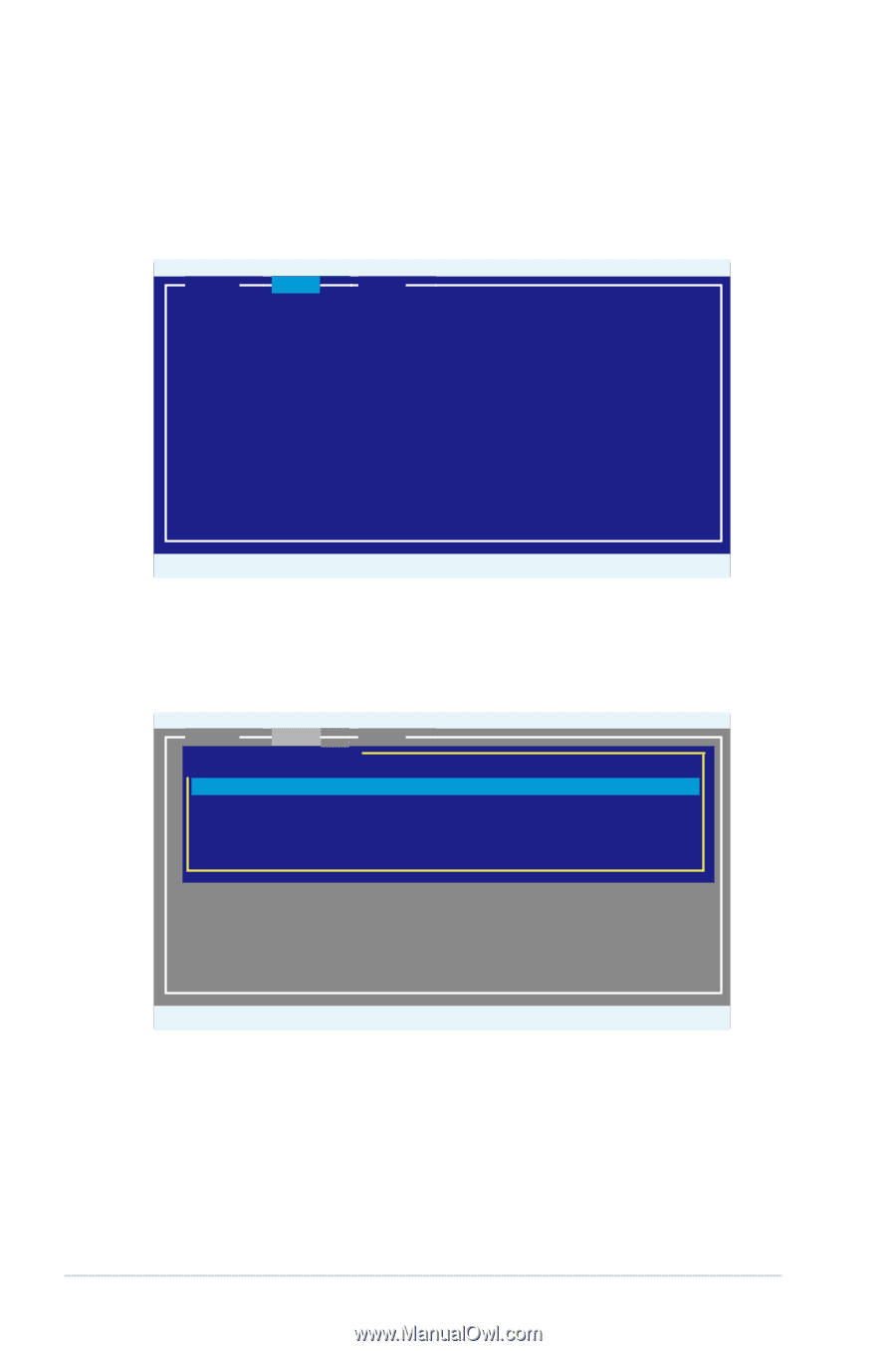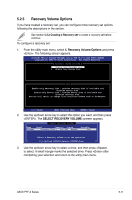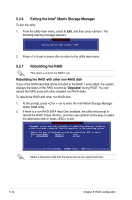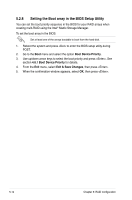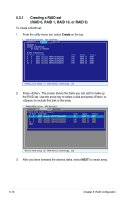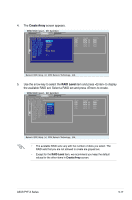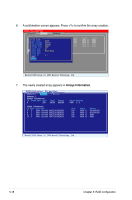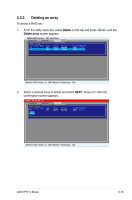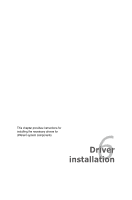Asus P7F-X User Manual - Page 112
Creating a RAID set, RAID 0, RAID 1, RAID 10, or RAID 5
 |
UPC - 610839172986
View all Asus P7F-X manuals
Add to My Manuals
Save this manual to your list of manuals |
Page 112 highlights
5.3.1 Creating a RAID set (RAID 0, RAID 1, RAID 10, or RAID 5) To create a RAID set: 1. From the utility menu bar, select Create on the top. ENTER/SPACE:Select, ESC:Back/Exit [Adapter] [Create] [Delete] Adapter 1 Arrays Information: No array is defined! Disks Information: ID Port Disk Name 0 0 SATA: Hitachi HDS721010KLA330 4 1 SATA: Hitachi HDS721010KLA330 8 2 SATA: Hitachi HDS721010KLA330 12 3 SATA: Hitachi HDS721010KLA330 Size Speed Status 1TB SATA II FREE 1TB SATA II FREE 1TB SATA II FREE 1TB SATA II FREE Marvell BIOS Setup (c) 2006 Marvell Technology, Ltd. 2. Press . The screen shows the disks you can add to make up the RAID set. Use the arrow key to select a disk and press or to include this disk in the array. ENTER/SPACE:Select, ESC:Back/Exit [Adapter] [Create] [Delete] Select free disks to create ID Port Disk Name 00 00 SSAATTAA:: HHiittaacchhii HHDDSS772211001100KKLLAA333300 4 1 SATA: Hitachi HDS721010KLA330 8 2 SATA: Hitachi HDS721010KLA330 12 3 SATA: Hitachi HDS721010KLA330 NEXT Size Speed Status 11TTBB SSAATTAA IIII FFRREEEE 1TB SATA II FREE 1TB SATA II FREE 1TB SATA II FREE Marvell BIOS Setup (c) 2006 Marvell Technology, Ltd. 3. After you have selected the desired disks, select NEXT to create array. 5-16 Chapter 5: RAID configuration